Manuale utente di Keynote per iPhone
- Ti diamo il benvenuto
-
- Introduzione a Keynote
- Introduzione a immagini, grafici e altri oggetti
- Creare la tua prima presentazione
- Aprire una presentazione
- Salvare e assegnare un nome a una presentazione
- Trovare una presentazione
- Stampare una presentazione
- Gesti touchscreen di base
- Creare un presentazione utilizzando VoiceOver
-
- Aggiungere o eliminare le diapositive
- Modificare le dimensioni della diapositiva
- Modificare lo sfondo di una diapositiva
- Aggiungere un bordo attorno a una diapositiva
- Mostrare o nascondere i segnaposto per il testo
- Mostrare o nascondere i numeri delle diapositive
- Applicare una diapositiva master
- Aggiungere e modificare le diapositive master
- Modificare un tema
-
- Inviare una presentazione
- Introduzione alle funzionalità di collaborazione
- Invitare altri utenti a collaborare
- Collaborare a una presentazione condivisa
- Modificare le impostazioni di una presentazione condivisa
- Interrompere la condivisione di una presentazione
- Condividere cartelle e collaborazioni
- Usare Box per collaborare
- Creare una GIF animata
- Pubblicare una presentazione in un blog
- Copyright

Utilizzare testo bidirezionale in Keynote su iPhone
Keynote supporta anche il testo bidirezionale, per cui potrai scrivere e modificare testo scritto da sinistra a destra (ad esempio in italiano o in cinese) e da destra a sinistra (come in arabo o ebraico). Puoi usare il testo bidirezionale nei paragrafi, nelle forme e nelle celle di tabella.
Nota: puoi utilizzare qualsiasi tema di Keynote per creare una presentazione bidirezionale; tuttavia, per visualizzare i temi realizzati appositamente per un'altra lingua, devi impostare tale lingua come lingua principale del computer (vai a Impostazioni ![]() > Generali > “Lingua e Zona”, quindi imposta la lingua). Quando crei una nuova presentazione, vengono visualizzati i temi per tale lingua.
> Generali > “Lingua e Zona”, quindi imposta la lingua). Quando crei una nuova presentazione, vengono visualizzati i temi per tale lingua.
Cambiare la direzione del paragrafo
Tocca un paragrafo o un elenco oppure seleziona il testo.
Tocca
 , quindi tocca Testo (o Cella se il testo è in una tabella).
, quindi tocca Testo (o Cella se il testo è in una tabella).Tocca
 a destra dei pulsanti di allineamento.
a destra dei pulsanti di allineamento.Il punto di inserimento si sposta verso l'altro lato dell'oggetto e la direzione del testo cambia.
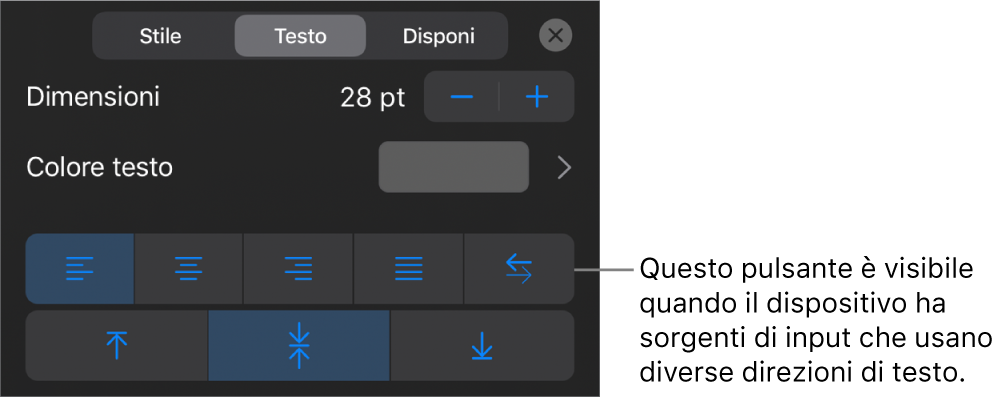
Inserisci il testo, quindi tocca A Capo alla fine del paragrafo.
Il paragrafo successivo continua nella stessa direzione. Per modificarne la direzione, tocca
 .
.
Se selezioni più paragrafi con differenti direzioni del testo e tocchi ![]() , i paragrafi vengono formattati in modo da corrispondere al primo paragrafo della selezione.
, i paragrafi vengono formattati in modo da corrispondere al primo paragrafo della selezione.